DirectX最新版本安装指南:图文并茂超详细
微软开发了一组多媒体技术接口(API),它就是DirectX呢,在Windows平台的游戏和图形应用程序里,这组接口被广泛使用。技术一直在发展进步,微软也持续对DirectX进行更新,这样做能让性能提升,兼容性增强,视觉效果也能变得更好。要是你想在玩游戏的时候有超棒的体验,或者解决图形方面的问题,那安装DirectX的最新版本就很有必要啦。下面就给大家说说安装DirectX最新版本的详细步骤和需要注意的一些事儿。 打个比方啊,就像我们玩一些大型的3D游戏,如果DirectX版本低的话,游戏可能会出现卡顿或者画面显示不正常的情况,而更新到最新版本就能很好地避免这些问题,这就体现出安装最新版本的重要性了。

一、确认当前DirectX版本
安装之前,最好先查看一下你现在的DirectX版本,这样就能知道是不是得更新了。具体操作方法如下:
1. 同时按下 Win + R 键打开运行窗口。
首先,我们要打开“DirectX诊断工具”。这时候呢,就得输入“dxdiag”这个指令,然后再按下回车键就可以了。
想要查看“DirectX版本”?那就到“系统”选项卡下面去找相应的那一栏吧。
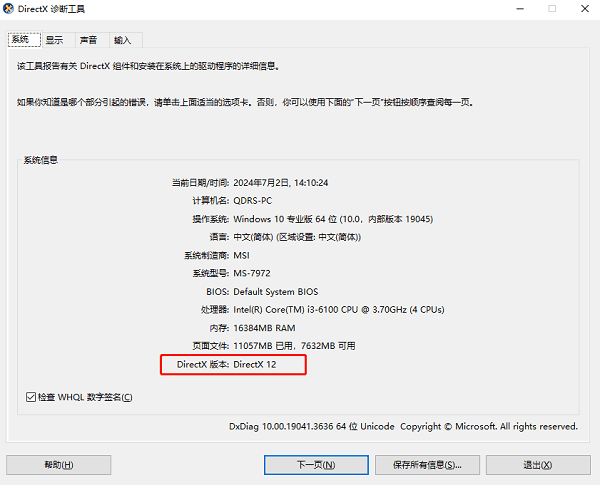
要是你的系统已经装上了最新版,就像DirectX 12或者DirectX 12 Ultimate这种,一般用不着手动去更新。不过呢,有些时候,比如说文件坏了,或者玩游戏的时候提示少了组件,这时候重新安装一下也许还是有用的。
二、安装最新DirectX的方法
DirectX的更新方式主要有以下几种:
1. 通过Windows更新安装
Windows 10和Windows 11这两个系统,DirectX 12是其自带的一个组件呢。这个组件呀,一般都是靠Windows Update来自动更新的。那在这种情况下,最好的办法是什么呢?那就是让系统保持更新状态呀。就像我们使用手机系统一样,手机系统也会有一些自带的功能或者软件,它们会随着系统的更新而更新,这样能让手机使用起来更顺畅,功能也更完善。对于电脑系统也是同样的道理,保持系统更新,DirectX 12就能随着系统的更新而保持最新状态,这对整个系统的运行和相关软件的使用都是很有好处的。
打开“设置” > “Windows更新”。
点击“检查更新”,安装所有可用的更新。
重启电脑以完成更新过程。
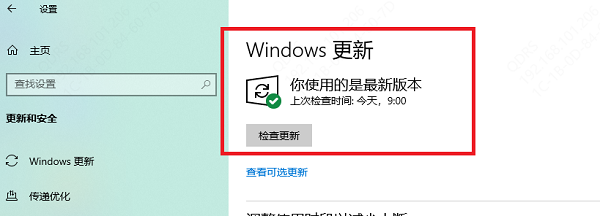
2. 使用运行库工具安装DirectX
要是你用的是旧版Windows系统,像Windows 7之类的,又或者有些老游戏得有DirectX 9.0c文件才能运行,那你就能用一款专业的DirectX运行库修复工具——“星空运行库修复大师”软件。这软件能快速扫描并下载最新的DirectX组件。下面给个步骤示例吧。
先点击上面的那个按钮进行下载,接着在电脑上把“星空运行库修复大师”安装好并打开,再切换到DLL修复这一项,最后点击“一键扫描”就可以了。
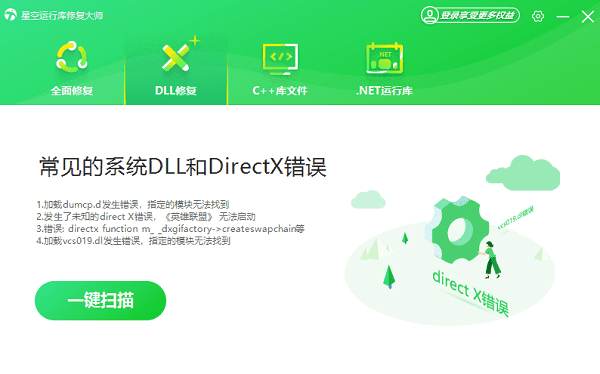
扫描一结束,电脑缺失哪些运行库就会显示出来。这时候,点击“立即修复”,然后等着安装完成就行。
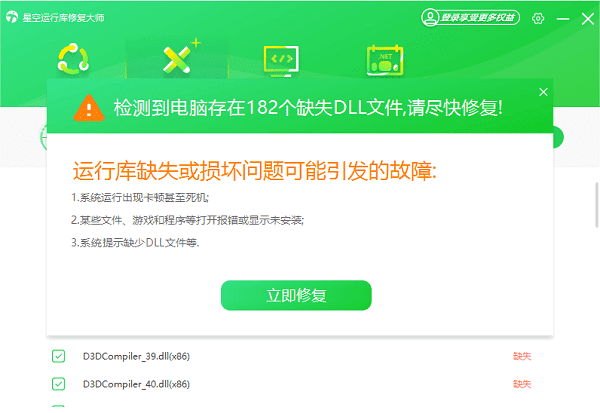
电脑重启一下,然后再试着打开游戏或者软件,一般来说这样做就能解决问题了。
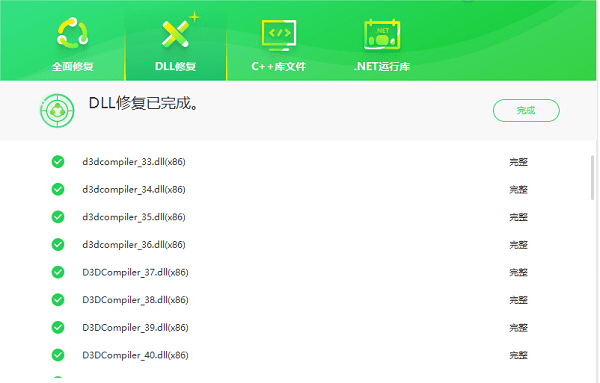
3. 通过游戏安装包自动安装
不少大型游戏安装的时候,都会自动把DirectX的特定版本安装包也装上,那些需要旧版DirectX(像DirectX 9或者DirectX 11)的游戏更是如此。要是碰到这种情况呀,最好运行一下游戏安装包里的DirectX安装程序。为啥呢?因为就算你觉得自己已经安装过某个版本了,这么做也能防止出现缺少DLL文件的错误。比如说,之前我有个朋友玩一款老游戏,他觉得自己系统里有DirectX 9了,就没运行游戏安装包里的DirectX安装程序,结果玩的时候就老是提示缺少DLL文件,游戏根本没法好好玩。
三、常见问题及解决方法
要是提示DLL文件丢失,像“d3dx9_43.dll”或者“xinput1_3.dll”没了的话,这就意味着你的系统里缺了某个DirectX的特定组件。这时候呢,用专门的DirectX运行库修复工具就能搞定这个问题。
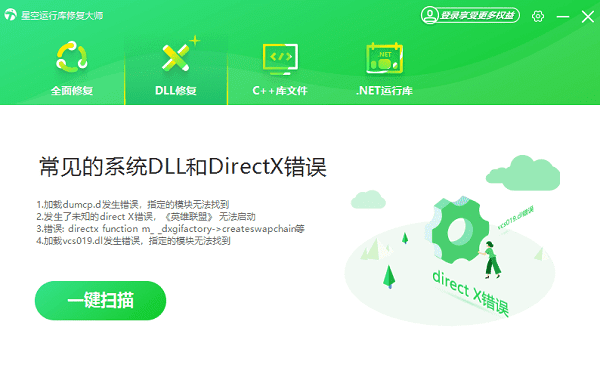
要是无法升级到DirectX 12 Ultimate的话,一般是硬件不兼容造成的。DirectX 12 Ultimate得有特定的显卡来支持才行,像NVIDIA RTX 20系列及以上的显卡,或者AMD RDNA 2系列的显卡就属于这种特定显卡。所以呢,你得去查看下自己的显卡能不能支持这个功能。
要是安装的时候失败了或者出问题了呢,那就把杀毒软件和后台程序都关掉,然后再试一次。还有个办法,就是用“系统文件检查器”(命令是sfc /scannow)来修复系统文件。
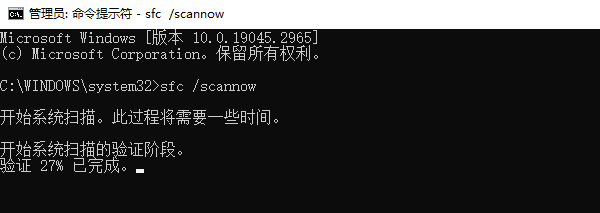
这就是安装DirectX最新版本的方法啦,但愿能给大家带来帮助呢。要是碰到网卡、显卡、蓝牙或者声卡等驱动方面的问题,那就可以去下载“驱动人生”来检测和修复。“驱动人生”可厉害啦,它不但支持驱动下载、安装,还能进行驱动备份呢,在安装驱动的时候特别灵活。





